
Novější směrovače Linksys mají funkci souborového serveru, která vám umožní připojit jednotku USB a přistupovat k jejím souborům odkudkoli - takže nikdy nebudete příliš daleko od své knihovny oblíbených filmů, hudby a obrázků, ať jste kdekoli ve světě.
PŘÍBUZNÝ: Jak nastavit server domácích médií, ke kterému máte přístup z jakéhokoli zařízení
Po úspěšném nastavení budete moci vzdáleně přistupovat ke všem svým mediálním souborům pomocí funkce „Smart Wi-Fi“ od společnosti Linksys, aniž byste museli samostatný server pro stolní počítače . Nemusí to být tak plné funkcí jako úplný domácí server, ale může to udělat docela dost - vše jen za cenu USB disku.
Krok první: Formátování pevného disku
Nejprve budete potřebovat externí pevný disk nebo USB flash disk, stejně jako některé filmy, hudbu nebo fotografie.
PŘÍBUZNÝ: Jaký souborový systém bych měl použít pro svůj USB disk?
Směrovače Linksys jsou kompatibilní pouze s jednotkami formátovanými na FAT32 nebo NTFS, takže budete muset zajistit, aby váš disk používal jeden z těchto souborových systémů. (NTFS budete chtít použít, pokud máte na disku nějaké soubory přes 4 GB, které chcete).
Nejprve připojte disk k počítači a vyhledejte jej v Průzkumníku souborů systému Windows. Dále klepněte pravým tlačítkem na ikonu jednotky a v rozevírací nabídce klepněte na příkaz Vlastnosti.

Chcete hledat typ souborového systému, který jednotka používá k rozdělení svých svazků, které najdete v níže zvýrazněném prostoru.
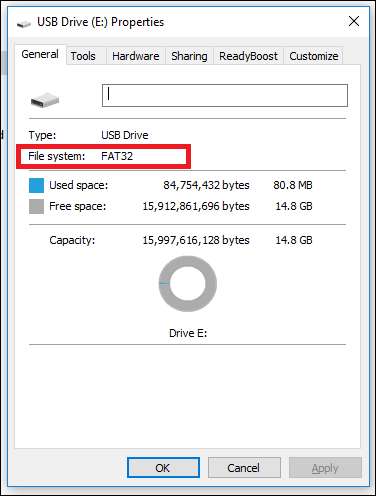
Pokud váš disk používá správný souborový systém pro vaše potřeby, pokračujte a přejděte k další části. Pokud ji potřebujete znovu naformátovat, můžete tak učinit opětovným kliknutím pravým tlačítkem na jednotku a výběrem možnosti „Formátovat“. POZNÁMKA: Toto vymaže vše na jednotce.
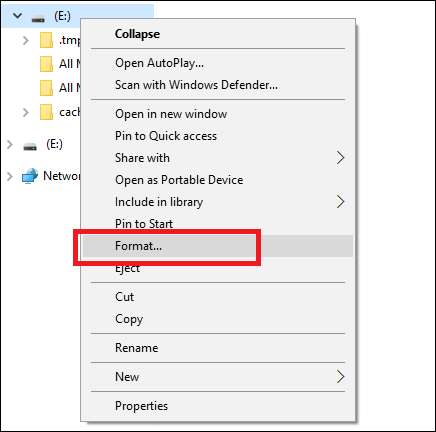
Dále vyberte z následující rozbalovací nabídky buď „FAT32“, nebo „NTFS“.
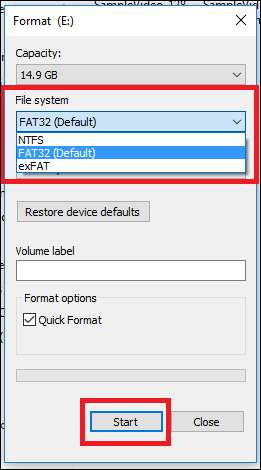
Krok 2: Přidejte filmy, hudbu a fotografie na svůj disk
Jakmile je disk naformátován, je čas přidat vaše filmy, hudbu a fotografie, které chcete sdílet přes server. Chcete-li přesunout médium z počítače na jednotku flash, přetáhněte soubory na jednotku pomocí Průzkumníka souborů, který je níže zobrazen jako „SampleVideo.mp4“.
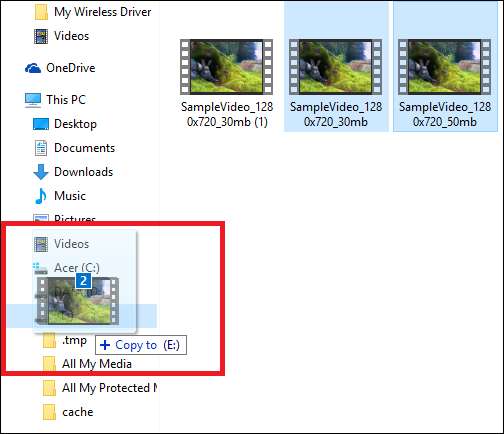
PŘÍBUZNÝ: Jak používat ruční brzdu k převodu libovolného video souboru do libovolného formátu
Než začnete cokoli kopírovat, ujistěte se předem, že všechna média, která chcete sledovat, jsou podporována v zařízení, na kterém je plánujete zobrazit. To znamená, že pokud chcete sledovat soubor .mov, nebude fungovat na zařízení Android, protože Android soubory .mov nepodporuje. Podobně se film .flv nebude hrát na iPhonu atd. Chcete-li se dozvědět, jak převést mediální soubory do příslušného formátu, našeho průvodce si můžete prohlédnout zde .
Krok třetí: Připojte disk k routeru Linksys
Jakmile je jednotka načtena s vaším médiem, zapojte ji do zadní části routeru Linksys. Poté se přihlaste na „Smart Wi-Fi dashboard“ na „ http://www.linksyssmartwifi.com “Ve vašem preferovaném webovém prohlížeči a přihlašování s podrobnostmi, které jste nastavili při původním zakoupení routeru. Pokud účet nemáte, klikněte na „Nemáte účet?“ odkaz umístěný přímo pod přihlašovacím polem.
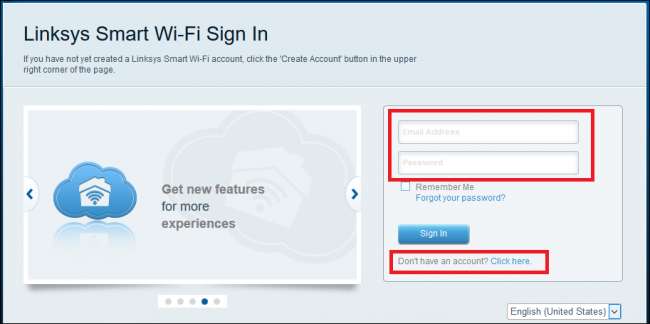
Pokud byla vaše jednotka USB správně rozpoznána, mělo by se zobrazit okno, které jsme zvýraznili níže.
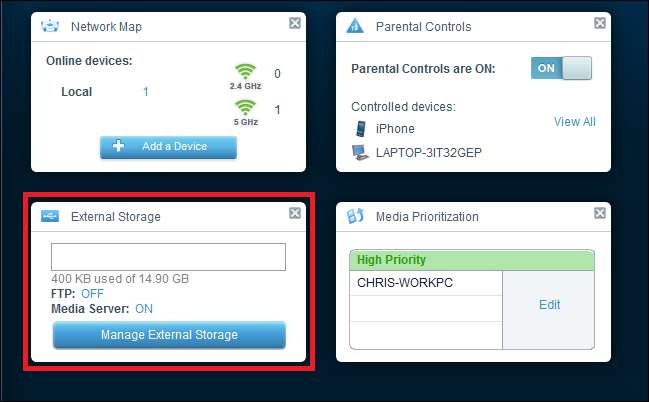
Toto je malý widget, který vám řekne, kolik místa na disku je, a zda jsou servery médií a FTP zapnuty nebo vypnuty. Kliknutím na tlačítko „Správa externího úložiště“ přejdete na následující obrazovku s přehledem.
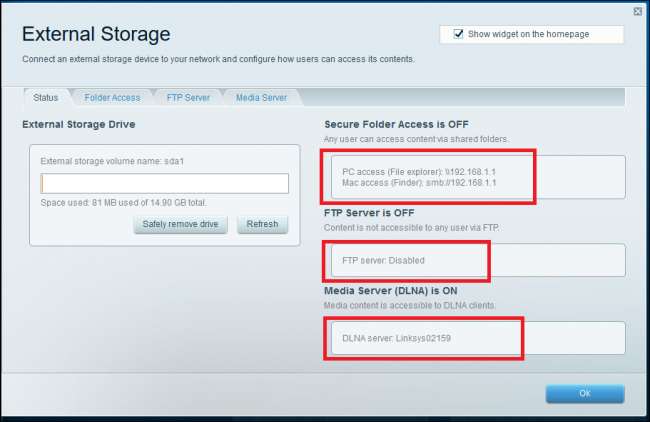
Zde uvidíte stav všech různých způsobů přístupu k jednotce, včetně serveru médií.
Jak přistupovat k vašim souborům v síti se sdílením složek
Nejjednodušší způsob, jak získat přístup k souborům, je jednoduché sdílení složek přes domácí síť. Po připojení disku váš směrovač automaticky sdílí své soubory v síti. Můžete otevřít Průzkumníka Windows v počítači, zobrazit všechny své soubory a přehrávat je, jako by tam seděly, v počítači - pokud jste připojeni k domácí síti.
Na stránce Externí úložiště na řídicím panelu Smart Wi-Fi najdete IP adresu routeru na pravé straně pod položkou „Přístup k PC“, jak je uvedeno níže.
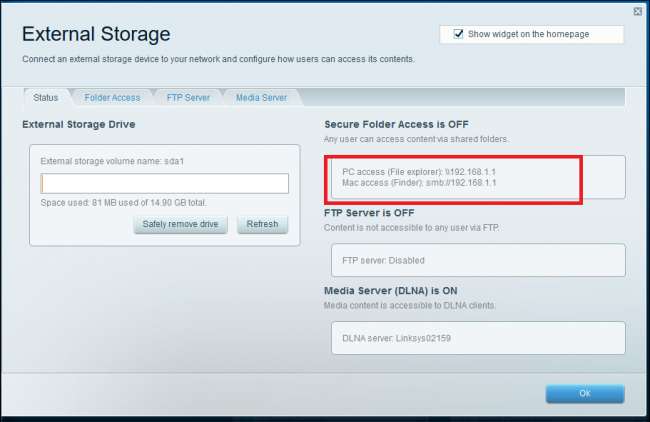
V tomto příkladu vidíte, že router se již nastavil jako „\\ 192.168.1.1“. Otevřete Průzkumníka Windows a vložte jej do adresního řádku…
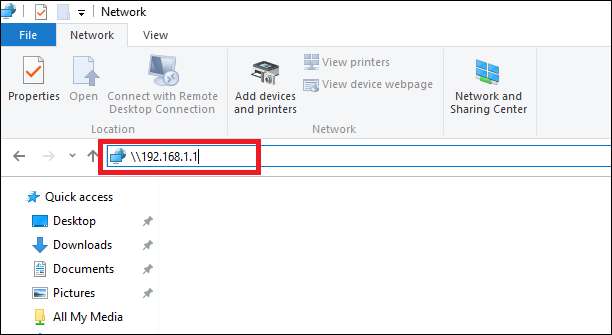
… A stiskněte klávesu Enter. Zobrazí se vaše sdílené složky. Můžete je otevírat stejně jako běžné složky a prohlížet si jejich soubory v počítači.
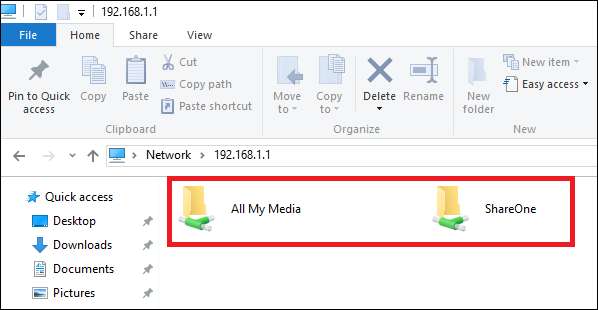
Ve výchozím nastavení budou viditelné a přístupné pro kohokoli, kdo je propojen s místní sítí, aniž by bylo nutné uživatelské jméno nebo heslo.
Jak chránit vaše sdílené složky heslem
Je pravděpodobné, že nechcete, aby kdokoli v síti měl přístup k vašim filmům chtivě - a rozhodně nechcete, aby všichni měli volný přístup, pokud je zpřístupníte přes internet (což uděláme později v tato příručka). To je místo, kde přichází systém Linksys „Secure Folder Access“, který vám dává možnost kontrolovat, kdo může a nemůže zobrazit vaše média po jednotlivých složkách.
Chcete-li vytvořit uživatelské jméno a heslo pro svůj mediální obsah, začněte kliknutím na kartu „Přístup ke složce“ v externím úložišti na řídicím panelu Smart Wi-Fi, kde se zobrazí následující okno.
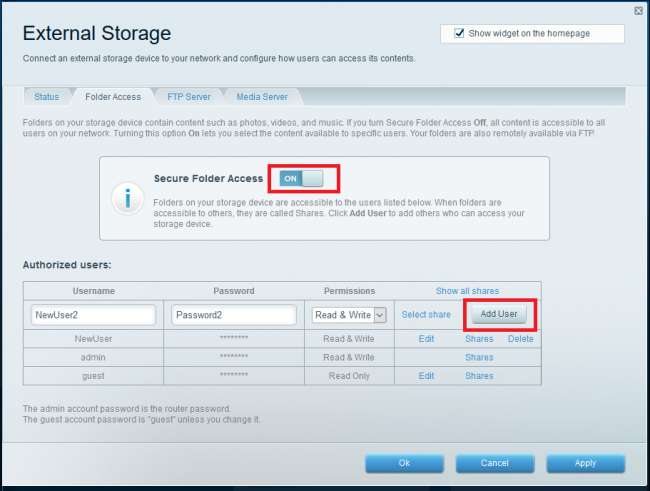
Zde můžete přidávat, odebírat a spravovat uživatele, kteří mají přístup k vašemu mediálnímu serveru, a také přizpůsobit, které složky budou moci zobrazit. Začněte zadáním nového uživatelského jména do pole (viz výše „Nový uživatel2“), zadejte mu heslo a určete, zda může číst a zapisovat soubory, nebo je jen číst. Chcete-li určit, jaké médium uvidí, klikněte na odkaz „Vybrat sdílení“. Ve výzvě vyberte složky, ke kterým má mít daný uživatel přístup.
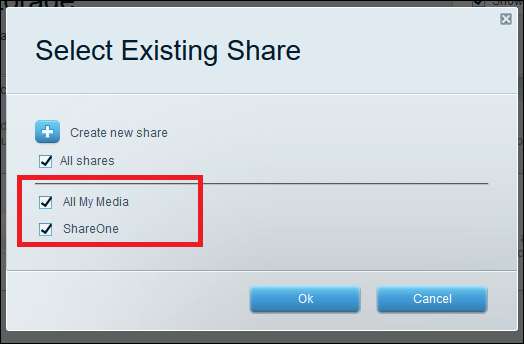
Nyní, když se někdo pokusí o přístup ke konkrétní složce, bude vyzván k zadání přihlašovacích údajů, než projde.
Jak streamovat filmy do zařízení DLNA, jako je Xbox One nebo PlayStation 4
Nejlepším způsobem, jak svléknout média z malé obrazovky a do nastavení plného kina, je zařízení kompatibilní s DLNA. DLNA znamená „Digital Living Network Alliance“ a zahrnuje jakékoli zařízení, které je již nastaveno tak, aby rozpoznávalo síťové mediální servery bez nutnosti dalších aktualizací softwaru nebo firmwaru. Některé příklady zahrnují populární herní konzole jako Xbox One a Playstation 4, stejně jako streamovací boxy / tyče jako Roku.
Chcete-li jednotku zviditelnit pro zařízení DLNA, začněte kliknutím na kartu „Mediální server“ v horní části okna Externí úložiště. Odtud můžete server médií zapnout přepnutím přepínače zvýrazněného níže.
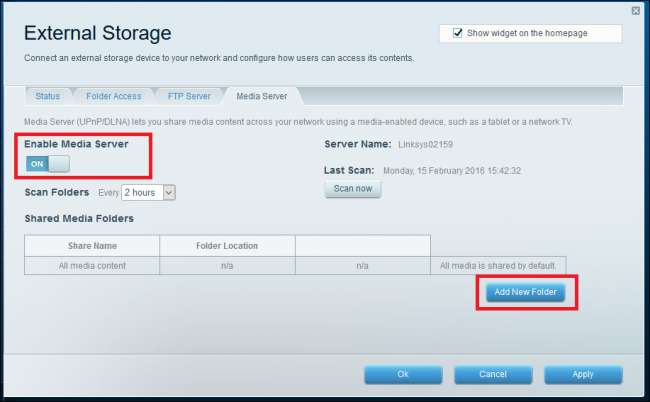
Dále budete muset společnosti Linksys říct, jaké složky mají být připraveny ke sdílení. Chcete-li to provést, klikněte na tlačítko „Přidat novou složku“, poté vás uvítá následující výzva.
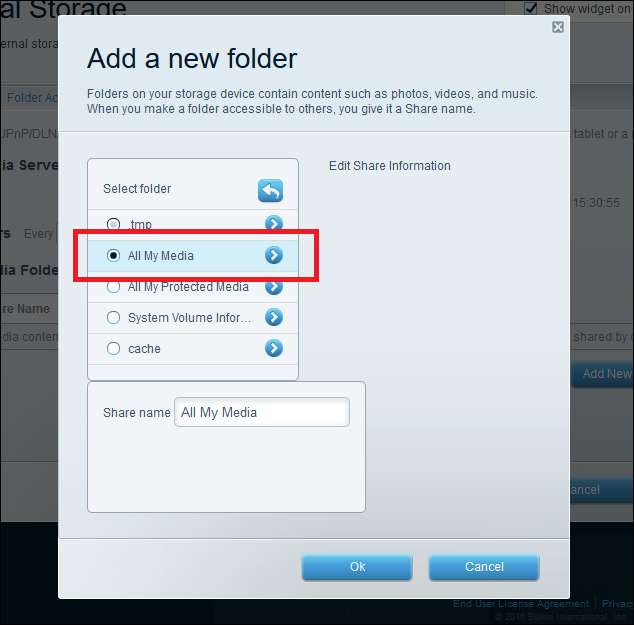
Když jsme například přesunuli naše médium na naši jednotku flash, umístili jsme jej do složky s názvem „All My Media“, kterou výše zjistila funkce Smart Wi-Fi. Vyberte složku, která obsahuje vaše médium, a stiskněte tlačítko „OK“, které použije vaše nové sdílené složky.
Název sdílené položky uvidíte ve spodní části stránky Externí úložiště. Poznamenejte si to v duchu, protože to je to, co na svých zařízeních DLNA budete hledat.
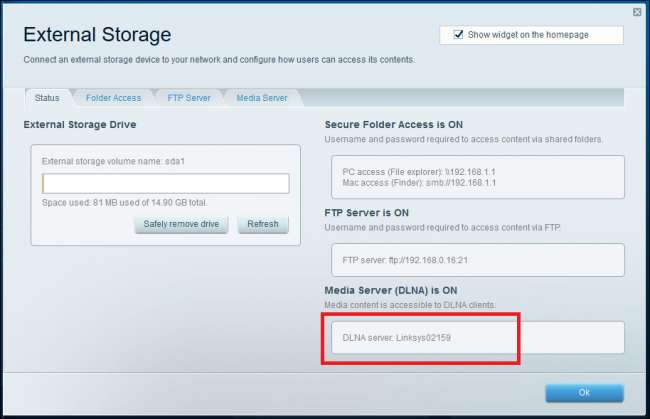
Pokud je vaše streamovací zařízení kompatibilní s DLNA, měla by se tato složka serveru médií Linksys automaticky zobrazit při příštím použití přehrávače médií v zařízení. Nalezení této složky se však bude v různých zařízeních lišit.
Například jsme testovali náš server DLNA pomocí konzoly Xbox 360. Abychom mohli konzolu Xbox 360 přehrávat, museli jsme se nejprve přihlásit ke službě Xbox Live a poté otevřít aplikaci „Filmy a televize“ staženou s nejnovější aktualizací firmware konzoly.
Dále jsme se posunuli dolů na „Připojená zařízení“, kde router označil složku obsahující soubory jako „Linksys02159: TMS“. Všechna média byla již viditelná a hrála by jen s krátkou dobou ukládání do vyrovnávací paměti.
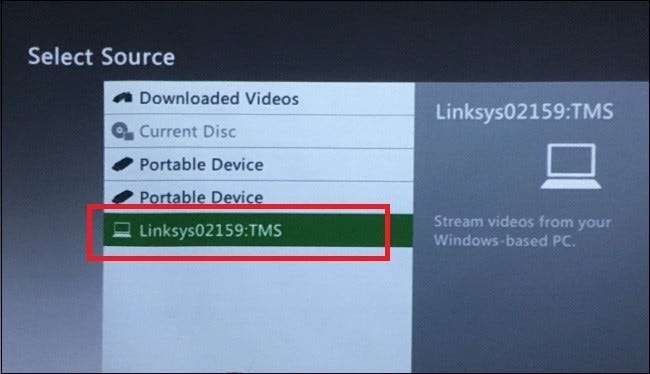
Tento proces se opět bude lišit v závislosti na tom, zda používáte Roku, Xbox nebo jakýkoli jiný DLNA kompatibilní streamer, proto si nejprve přečtěte uživatelskou příručku a zjistěte, jak to funguje pro vaše vlastní zařízení.
Jak přistupovat k vašim souborům z Internetu pomocí FTP
A co když nejste připojeni k domácí síti a přesto chcete dohnat jeden ze svých oblíbených filmů?
Zde přichází na řadu server FTP, který vám umožní přístup k mediální jednotce vašeho routeru, i když jste daleko od domova. Povolení je jednostupňový proces. Nejprve přejděte na kartu „Server FTP“ a poté zapněte možnost „Povolit server FTP“.
Dále budete muset získat přístupovou adresu FTP, kterou pro vás router automaticky nastavil. Najdete jej v okně Přehled externího úložiště v části s názvem „Server FTP“.
Na kabelových a DSL linkách by měl router automaticky detekovat správnou adresu a vytvořit veřejnou IP, kterou můžete použít jako přihlašovací bod. Pokud jste na vlákně, právě teď neexistují žádné metody k přemostění tohoto typu připojení kvůli metodě, kterou modemy používají k dekódování signálu.
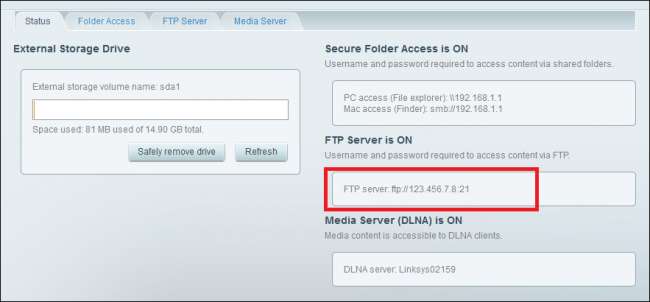
PŘÍBUZNÝ: Jak snadno přistupovat k domácí síti odkudkoli pomocí dynamického DNS
Tato IP se čas od času změní, takže před přihlášením se ujistěte, že ji dvakrát zkontrolujete vzdáleným přihlášením k routeru přes Smart Wi-Fi a nejprve se podívejte na stránku stavu externího úložiště. Y můžete také použít DNS pro vzdálený přístup k routeru s lépe zapamatovatelnou adresou, která se nikdy nezmění, pokud chcete.
Jakmile budete mít adresu, je čas vzdáleně přistupovat k serveru FTP. Začněte tím, že přejdete do Průzkumníka souborů na zařízení, na kterém chcete sledovat obsah, a do adresního řádku zadejte IP vašeho FTP serveru (funguje to také ve webovém prohlížeči).
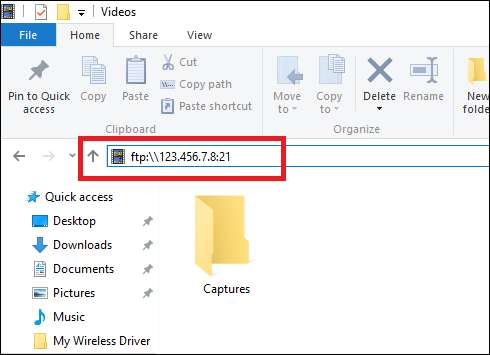
Budete uvítáni přihlašovacím jménem, které vás požádá o podrobnosti, které jste nastavili na panelu Zabezpečený přístup ke složce.
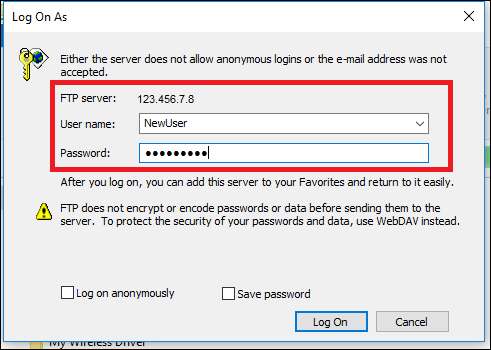
Zadejte své přihlašovací údaje a v závislosti na vašich oprávněních uvidíte všechny složky médií, které jste předem přesunuli na úložnou jednotku.
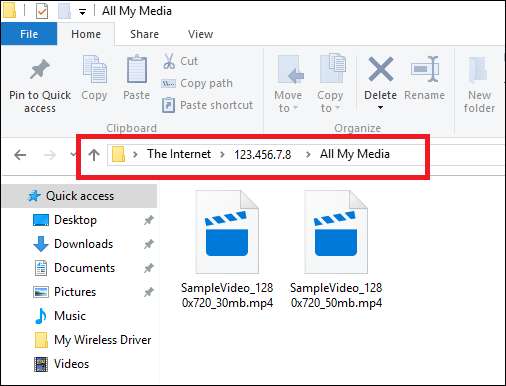
Odtud můžete buď stáhnout média do počítače, nebo je streamovat do zařízení přímo poklepáním. Ujistěte se, že váš počítač má nainstalované správné výchozí aplikace, které také přehrávají média, jinak bude fungovat pouze jako přímé stažení.
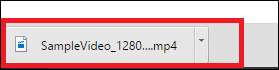
Jakmile je soubor přenesen nebo uložen do mezipaměti, připravte se na rozjezd, relaxaci a vychutnání filmu!
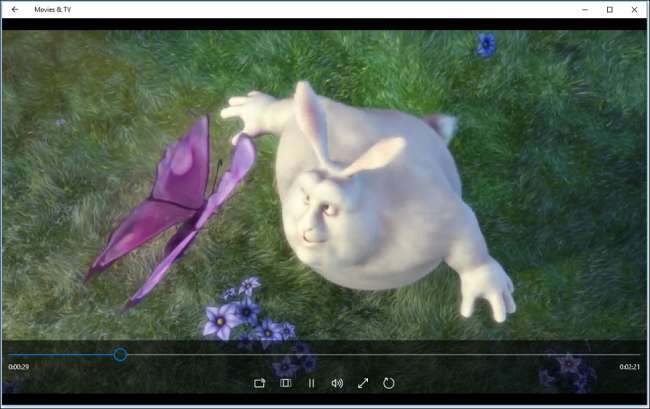
Netflix je skvělý a Hulu dokáže dobře ubírat čas, ale pokud chcete získat přístup ke své osobní sbírce filmů a médií z kteréhokoli místa na světě (nebo jen k počítači v jiné místnosti), systém Wi-Fi Linksys umožňuje nastavení nového mediálního serveru je hračka.








